विंडोज 10 पर किसी ऐप के लिए डिस्क रीड/राइट एक्टिविटी कैसे लॉग करें?
आपके द्वारा अपने डेस्कटॉप पर इंस्टॉल किए जाने वाले अधिकांश ऐप्स आपकी डिस्क से जानकारी/डेटा पढ़ेंगे। इसी तरह वे इसकी जानकारी भी लिखेंगे। यह ऐसा कुछ नहीं है जिसकी मदद की जा सकती है, हालांकि अगर आपको संदेह है कि कोई ऐप आपकी डिस्क पर कुछ लिख सकता है जो आपके सिस्टम या आपके डेटा को नुकसान पहुंचा सकता है, तो आप कर सकते हैं किसी ऐप को कुछ निर्देशिकाओं में लिखने से प्रतिबंधित करने के लिए नियंत्रित फ़ोल्डर पहुंच का उपयोग करें. यदि आप किसी ऐप को अपनी डिस्क पर पढ़ने/लिखने की अनुमति देना चाहते हैं, लेकिन फिर भी उसकी गतिविधि पर नज़र रखना चाहते हैं, तो आप सभी पढ़ने/लिखने के उदाहरणों को लॉग इन कर सकते हैं प्रक्रिया मॉनिटर.
किसी ऐप के लिए लॉग डिस्क पढ़ने/लिखने की गतिविधि
डाउनलोड और प्रोसेस मॉनिटर चलाएँ। किसी ऐप के लिए डिस्क पढ़ने/लिखने की गतिविधि लॉग करने के लिए, आपको इसके लिए फ़िल्टर बनाने की आवश्यकता है। मेनू बार पर फ़िल्टर आइटम पर क्लिक करें और फ़िल्टर चुनें।
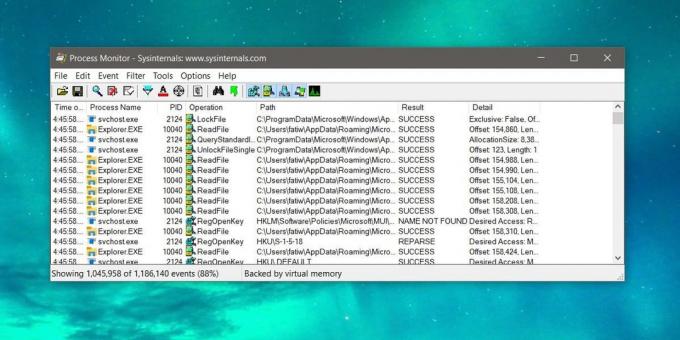
आपको तीन फ़िल्टर जोड़ने होंगे। डिफ़ॉल्ट रूप से कुछ फ़िल्टर जोड़े जाएंगे। उन्हें अक्षम न करें। आपको जो पहला फ़िल्टर जोड़ना है वह 'ऑपरेशन' प्रकार है। इसे पहले ड्रॉपडाउन में चुनें। दूसरे सेट को 'Is' पर छोड़ दें, और तीसरे ड्रॉपडाउन में, 'ReadFile' चुनें। जोड़ें क्लिक करें.
अगला, दूसरा फ़िल्टर जोड़ें। पहले की तरह ही सेटिंग्स का पालन करें लेकिन तीसरे ड्रॉपडाउन में 'राइटफाइल' विकल्प चुनें।
तीसरे और आखिरी फिल्टर के लिए, पहला ड्रॉपडाउन खोलें और 'प्रोसेस नेम' चुनें। दूसरे सेट को 'Is' पर छोड़ दें, और तीसरे ड्रॉपडाउन में, ऐप के EXE का नाम दर्ज करें। जोड़ें क्लिक करें. सभी फ़िल्टर जोड़ने के बाद, लागू करें बटन पर क्लिक करें।
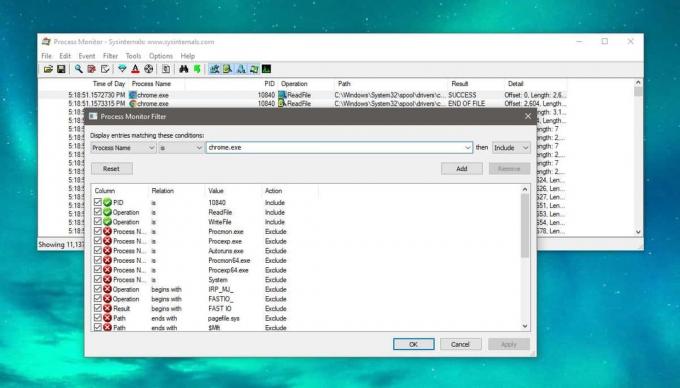
सुनिश्चित करें कि 'कैप्चर' मोड सक्षम है। आप मैग्नीफाइंग ग्लास आइकन पर क्लिक करके इसे चालू/बंद टॉगल कर सकते हैं।
एक बार जब आप फ़िल्टर सेट कर लेते हैं और पढ़ने और लिखने की क्रियाओं के लिए ईवेंट दिखाई देने लगते हैं, तो आप उन्हें लॉग कर सकते हैं। लॉग बनाने के लिए, फाइल> बैकिंग फाइल्स पर जाएं। चुनें कि आप लॉग को कहाँ सहेजना चाहते हैं, और आप इसे नोटपैड में खोल और देख पाएंगे।
लॉग एक स्नैपशॉट होने जा रहा है कि उस बिंदु तक प्रोसेस मॉनिटर ने किन घटनाओं को पकड़ लिया है। सभी नए ईवेंट जो फ़िल्टर से होते हैं और गुजरते हैं, स्वचालित रूप से लॉग में नहीं जोड़े जाएंगे। आपको हर बार एक नई लॉग फाइल बनानी होगी।
प्रोसेस मॉनिटर आपको बताता है कि कोई घटना किस समय हुई थी, और यह आपको उस सटीक फ़ाइल की ओर भी संकेत कर सकती है जो उस घटना के परिणामस्वरूप लिखी या बदली गई थी। आप प्रत्येक के लिए एक फ़िल्टर जोड़कर कई ऐप्स के लिए पढ़ने/लिखने की गतिविधि की निगरानी कर सकते हैं।
खोज
हाल के पोस्ट
उन्नत प्याज राउटर: प्रॉक्सी सक्षम करने के लिए टीओआर नेटवर्क के लिए एक क्लाइंट
प्याज मार्ग एक अनाम संचार तकनीक है, जहां संदेश एन्क्रिप्ट किए जाते ...
प्रबंधित और बदलें टीसीपी / आईपी और डीएनएस सेटिंग्स
टीसीपी प्रोफाइल प्रबंधक टीसीपी / आईपी और डीएनएस सेटिंग्स सहित अपने ...
एल्बम आर्ट, आईडी टैग और एल्बम में संगीत फ़ाइलों को जल्दी से डाउनलोड करें
विशाल संगीत पुस्तकालय का प्रबंधन एक गड़बड़ है और संगीत प्रेमियों को...



